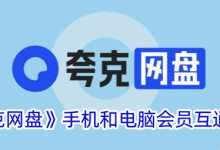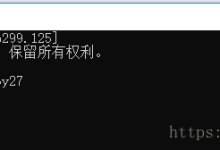答案:处理打印机卡纸需先断电,再打开所有检修盖,顺着纸路方向轻柔取出纸张,并检查有无碎屑残留。操作时避免暴力拉扯或使用尖锐工具,注意激光打印机定影器高温。卡纸原因多为纸张受潮、放置不当或搓纸轮老化等综合作因。预防措施包括使用合适纸张、正确装纸、定期清洁纸路和更新驱动固件,以减少卡纸频率并延长设备寿命。

打印机卡纸了,别慌。通常情况下,你只需要先关掉电源,然后打开打印机的所有检修盖,找到卡住的纸张,顺着纸张进入打印机的方向,小心翼翼地把它抽出来就行。最关键的是要轻柔,并且确保没有留下任何碎屑。
解决方案
我的经验告诉我,处理卡纸这事儿,急不得,也得讲究点方法。
你发现打印机卡纸了,第一件事,立刻切断电源。这不光是为了安全,也是为了防止你在操作过程中不小心触碰到传感器,导致打印机更混乱,甚至损坏。
接着,打开所有可以打开的盖子和面板。这通常包括前盖、后盖,有些一体机可能还有侧面或顶部的扫描仪部分可以掀开。目的就是为了最大程度地暴露纸张路径,让你能看清卡纸的具体位置。有时候,纸张可能只是在进纸托盘附近,但更多时候,它会深入到机器内部,比如硒鼓下方或者出纸口。
仔细观察,定位卡纸。我个人觉得,最麻烦的就是那种只露出一小截,又扯不动的卡纸。别硬拉!看看它是在哪个位置被卡住的,是卷曲了,还是被什么东西压住了。
顺着纸路方向,温柔地将纸张取出。这是重点。纸张在打印机里是有固定路径的,你得顺着这个路径往外拉,而不是逆着。如果纸张卷曲得很厉害,或者被卡得很紧,可以尝试用双手,从两边均匀用力,轻轻晃动着往外抽。如果感觉非常紧,可能是卡在某个滚轴或部件上,这时候需要更耐心,甚至需要稍微转动一下滚轴(如果能转动的话),或者寻找其他检修口。
检查是否有纸屑残留。这一点非常重要,也是很多人容易忽略的。即使你把大部分纸张都取出来了,如果留下了哪怕一小块碎屑,下次打印时它很可能就会成为新的卡纸点,或者刮伤打印机内部的部件。所以,用手电筒仔细检查一下纸张路径,确保干净无异物。
最后,重新关好所有盖子,插上电源,开机。打印机通常会进行自检,如果一切正常,它会显示“准备就绪”。这时候,你可以尝试打印一张测试页,看看问题是否真的解决了。
为什么打印机总是卡纸?是机器问题还是操作不当?
说实话,打印机卡纸,原因真是五花八门,既有机器自身的“小脾气”,也有我们日常使用中的“不经意”。在我看来,这更像是一个多因素综合作用的结果。
先说操作不当这块,这占了很大一部分。 最常见的就是纸张选择和放置问题。很多人图方便,用各种质量不一、厚薄不均的纸,甚至有些纸张受潮了、边缘卷曲了,还硬往里塞。打印机对纸张的要求其实挺高的,特别是那些激光打印机,对纸张的平整度、湿度都有要求。纸张受潮后会变得柔软,摩擦力增大,就更容易在复杂的纸路中被卡住。还有,进纸托盘塞得过满也是个大忌,这会导致纸张堆叠不齐,进纸时多张纸同时进入,自然就卡住了。我见过不少人,为了多放几张纸,把托盘里的纸压得死死的,结果适得其反。
再来说说机器自身的问题。 打印机用久了,内部的搓纸轮、进纸辊这些部件会磨损老化,它们的摩擦力下降,就不能很好地抓取纸张了,导致进纸不畅。有些打印机内部可能会因为长时间使用,积攒了大量的灰尘或墨粉,这些东西堆积在纸路上,也会增加纸张通过时的阻力。此外,打印机驱动或固件版本过旧,也可能导致一些莫名其妙的进纸错误。当然,偶尔也会遇到一些硬件故障,比如传感器失灵,导致打印机无法正确识别纸张位置,从而引发卡纸。
所以,与其说是单一问题,不如说是多种因素交织。有时候是纸张受潮,加上搓纸轮有点老化,就更容易卡纸了。
取卡纸时有哪些常见误区和注意事项?
处理卡纸,虽然看起来简单,但有些误区和注意事项,如果忽略了,可能会让情况更糟,甚至损坏打印机。
最常见的误区就是“暴力拆解”和“逆向拉扯”。 很多人一看到卡纸就急了,直接上手就使劲往外拽,而且不分方向。记住,打印机的纸路设计得很精巧,你逆着方向拉,很可能会把纸张撕裂在机器内部,或者损坏脆弱的传感器和滚轴。一旦纸张撕裂,那些小碎屑就更难清理,成为后续卡纸的隐患。还有,不要用螺丝刀、剪刀之类的尖锐工具去捅或撬卡纸,这很容易刮伤打印机内部的塑料件、滚轴,甚至硒鼓感光鼓,那可就得不偿失了。
另一个需要注意的,是打印机内部的温度。 尤其是激光打印机,它的定影器(Fuser)在工作时温度非常高,能达到200摄氏度以上。如果你刚打印完就去取卡纸,不小心碰到定影器,那可不是闹着玩的,烫伤是分分钟的事。所以,切断电源后,最好等几分钟让机器稍微冷却一下再操作。
不要忽视那些“看不见”的卡纸。 有时候,纸张可能只卡住了一小部分,大部分都还在纸盒里。但也有可能,一整张纸都被拉进了机器内部,只是你看不到。这时候,你需要打开所有可以打开的面板,甚至借助手电筒,仔细检查每一个角落。我个人经验里,最容易被忽视的是硒鼓下方和出纸口附近的角落。
清理时要彻底。 就像前面提到的,即使是微小的纸屑,也可能引发下一次卡纸。所以,取完卡纸后,用一块干净的无尘布或者小刷子,轻轻擦拭一下纸路上的灰尘和墨粉残留,确保路径畅通无阻。
总而言之,耐心、细致和正确的操作方法,是成功取出卡纸的关键。
如何有效预防打印机卡纸,延长设备寿命?
预防总是比解决问题来得轻松。要想减少打印机卡纸的频率,并延长设备的使用寿命,我们可以从几个方面着手。
首先,选择和储存合适的纸张是重中之重。务必使用打印机厂商推荐的纸张类型和磅数。不要混用不同尺寸、厚度或品牌的纸张。纸张应该存放在干燥、阴凉的地方,避免受潮或过度干燥。潮湿的纸张容易粘连和卷曲,干燥的纸张则可能产生静电,这些都会增加卡纸的风险。拆开包装的纸张最好在短时间内用完,或者用密封袋保存。
其次,正确放置纸张。进纸托盘的纸张不要放得过满,通常会有最大容量指示线,不要超过它。确保纸张边缘整齐,没有卷曲或折痕。进纸导轨要根据纸张的宽度调整到位,但又不能夹得太紧,要让纸张有轻微的活动空间。如果导轨太松,纸张容易歪斜;太紧,则会增加摩擦力。
再者,定期清洁和维护打印机。这是很多人会忽略的一点。打印机内部会积攒灰尘、纸屑和墨粉,这些都会影响纸张的顺畅通过。你可以使用专用的打印机清洁套件,或者用干净的无尘布轻轻擦拭进纸滚轴和纸路。对于激光打印机,还可以定期清洁硒鼓附近的区域。有些打印机有自带的清洁功能,比如清洁搓纸轮,不妨定期运行一下。
最后,关注打印机驱动和固件更新。厂商会不定期发布新的驱动程序和固件,这些更新通常会修复已知的bug,包括一些与进纸和卡纸相关的优化。保持驱动和固件最新,也能在一定程度上减少卡纸的发生。当然,如果打印机已经老旧,内部部件磨损严重,那么即使做足了预防措施,卡纸的概率也可能更高。这时候,可能就需要考虑专业维修或者更换设备了。

 路由网
路由网